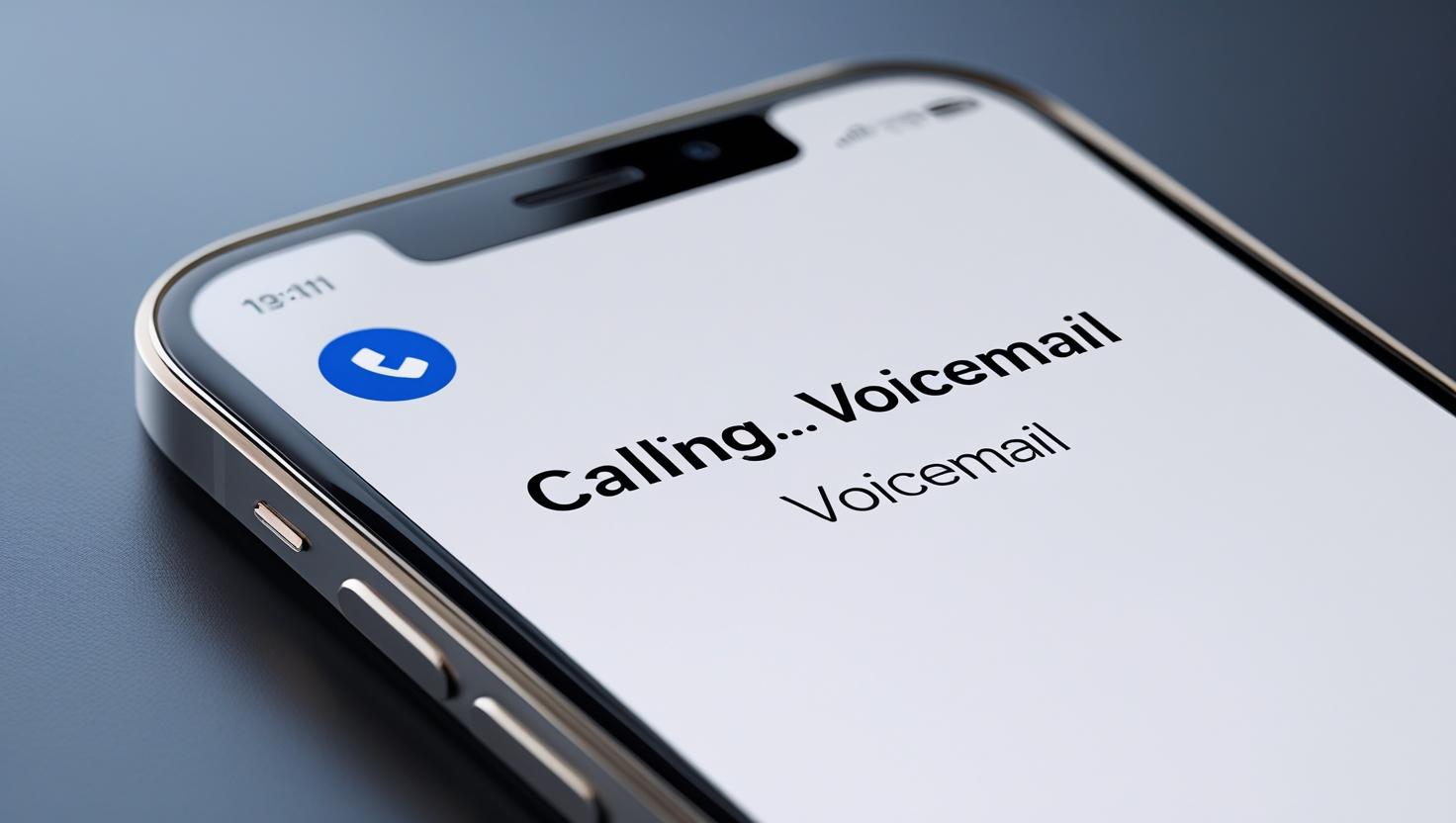06 juni 2024
06 juni 2024
iPhone microfoon werkt niet? 7x oplossingen uit 2024
Een niet-werkende microfoon op je iPhone kan zeer frustrerend zijn, vooral als je afhankelijk bent van je telefoon voor belangrijke gesprekken, video’s of spraakopdrachten. Gelukkig zijn er verschillende manieren om dit probleem op te lossen. In deze blogpost bespreken we zeven effectieve oplossingen uit 2024 om je iPhone-microfoon weer aan de praat te krijgen.
1. Controleer de Microfooninstellingen
De eerste stap is om te controleren of de microfooninstellingen correct zijn. Ga naar Instellingen > Privacy > Microfoon en zorg ervoor dat de apps die toegang tot je microfoon nodig hebben, zijn ingeschakeld. Dit kan vaak een eenvoudige oplossing zijn voor problemen met de microfoon.
2. Start je iPhone opnieuw op
Soms kan een eenvoudige herstart wonderen doen. Houd de aan/uit-knop ingedrukt totdat de schuifregelaar verschijnt. Schuif om uit te schakelen en wacht een paar seconden. Houd vervolgens de aan/uit-knop opnieuw ingedrukt om je iPhone weer aan te zetten. Deze eenvoudige handeling kan tijdelijke softwareproblemen oplossen die de microfoon beïnvloeden.
3. Controleer op Updates
Apple brengt regelmatig software-updates uit om bugs en andere problemen op te lossen. Ga naar Instellingen > Algemeen > Software-update om te zien of er een update beschikbaar is. Als er een update is, installeer deze dan om te zien of het probleem met de microfoon is opgelost.
4. Verwijder vuil en stof
Stof en vuil kunnen zich ophopen in de microfooningangen van je iPhone en de werking ervan belemmeren. Gebruik een zachte borstel of een droge, schone tandenborstel om voorzichtig de microfoon ingangen schoon te maken. Zorg ervoor dat je geen scherpe of metalen voorwerpen gebruikt, omdat deze je iPhone kunnen beschadigen.
5. Test de microfoon
Controleer of de microfoon daadwerkelijk defect is door de microfoon te testen met verschillende apps. Open de Dictafoon-app en neem een korte opname op. Speel de opname af om te horen of de microfoon werkt. Je kunt ook een spraakbericht in Berichten sturen om te controleren of de microfoon werkt.
6. Reset alle instellingen
Als geen van de bovenstaande stappen werkt, kun je proberen om alle instellingen te resetten. Dit zal geen van je gegevens wissen, maar zal wel alle instellingen, zoals Wi-Fi-wachtwoorden en achtergrondafbeeldingen, terugzetten naar de fabrieksinstellingen. Ga naar Instellingen > Algemeen > Stel opnieuw in > Herstel alle instellingen en bevestig je keuze. In deze blog delen we overigens alle informatie Hoe voer je een Harde Reset uit op een iPhone?
7. Herstel je iPhone naar fabrieksinstellingen
Als het probleem met de microfoon nog steeds niet is opgelost, kun je overwegen om je iPhone terug te zetten naar de fabrieksinstellingen. Maak eerst een back-up van al je gegevens via iCloud of iTunes. Ga vervolgens naar Instellingen > Algemeen > Stel opnieuw in > Wis alle inhoud en instellingen. Hiermee wordt je iPhone volledig gewist en teruggezet naar de fabrieksinstellingen. Na het herstellen kun je je back-up terugzetten en controleren of de microfoon weer werkt.
Hulp nodig? Kom langs bij Telecomshop Twente in Borne
Als geen van deze oplossingen werkt, kan het zijn dat je iPhone-microfoon een hardwareprobleem heeft. In dat geval is het tijd om professionele hulp in te schakelen. Bij Telecomshop Twente in Borne staan onze ervaren technici klaar om je te helpen. Wij zijn gespecialiseerd in verschillende soorten iPhone-reparaties, waaronder microfoonproblemen, schermreparaties, batterijvervanging en meer.
Telecomshop Twente is gevestigd in Borne en biedt een snelle en betrouwbare service. Of je nu een iPhone 14, iPhone 13, of een ouder model hebt, wij staan voor je klaar. Loop gerust binnen of maak een afspraak om je telefoon te laten repareren.